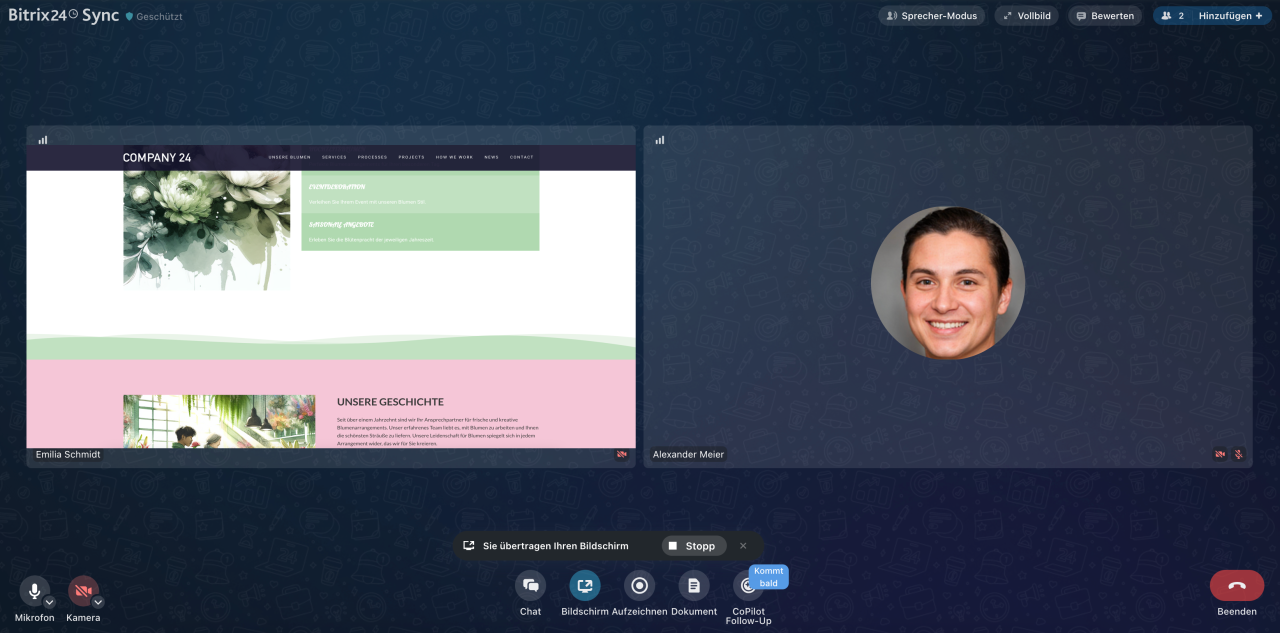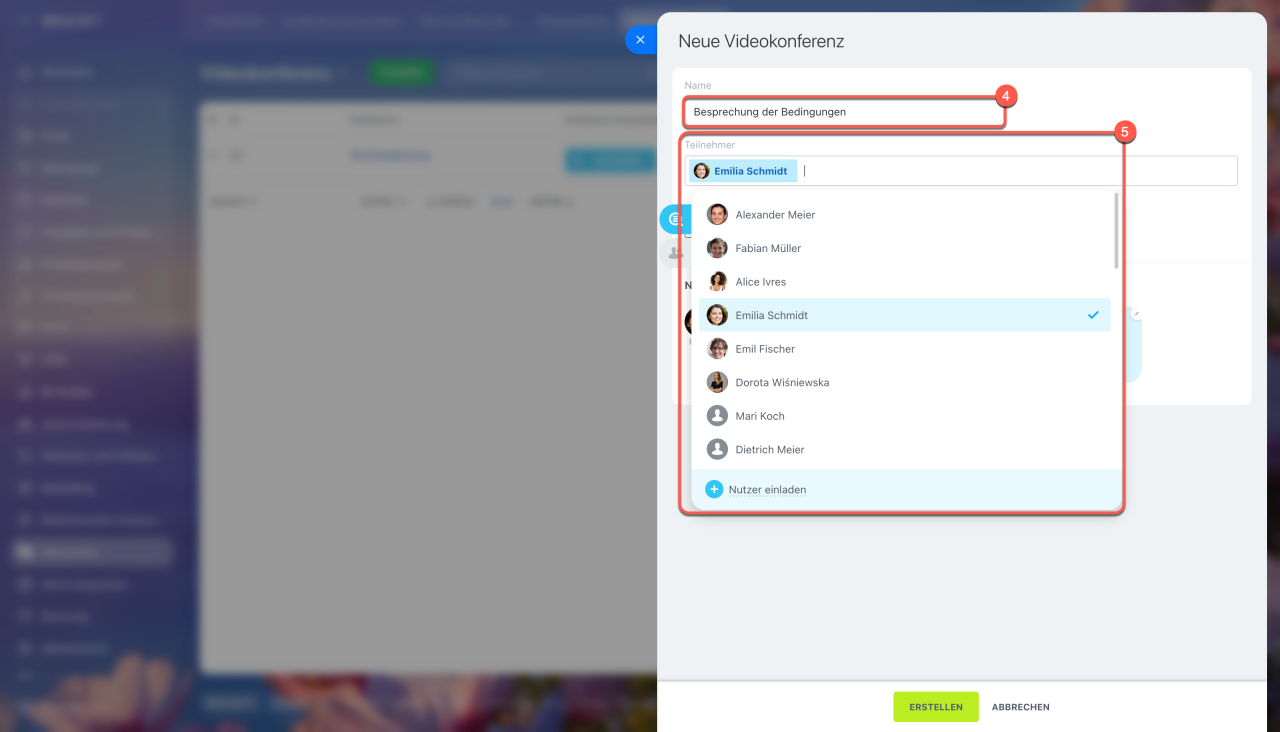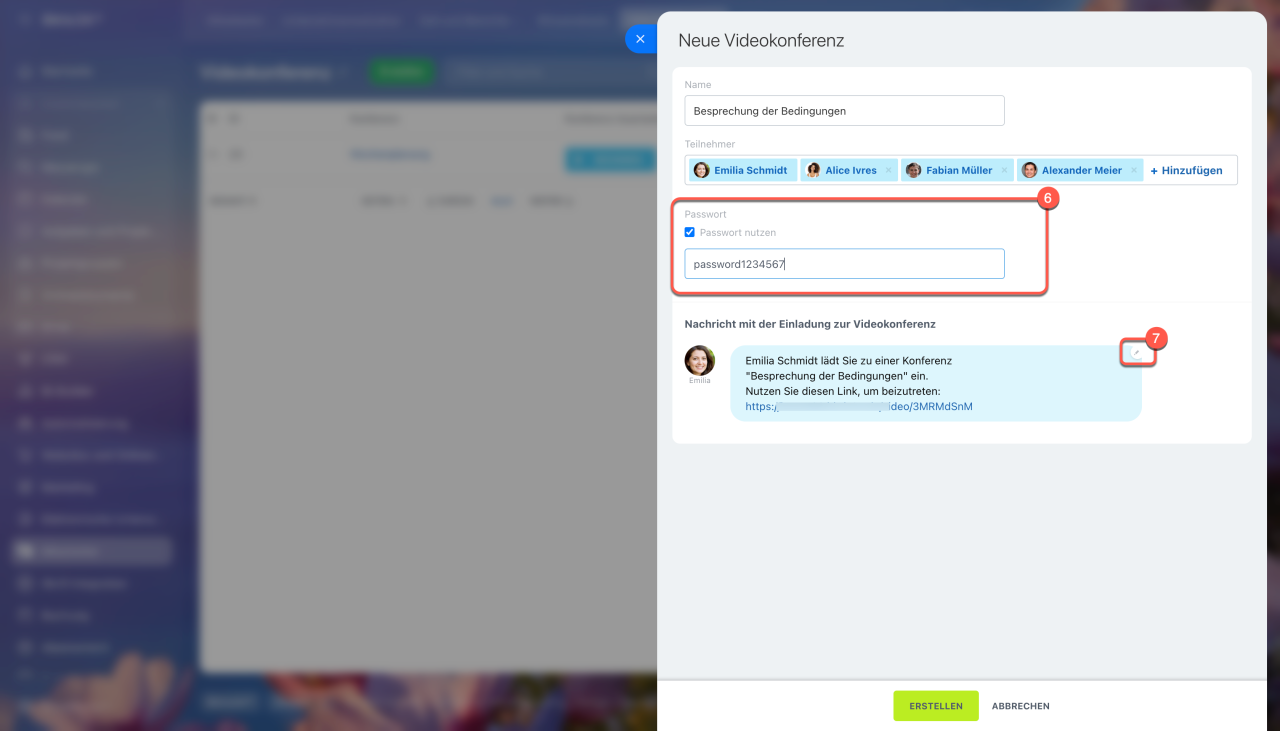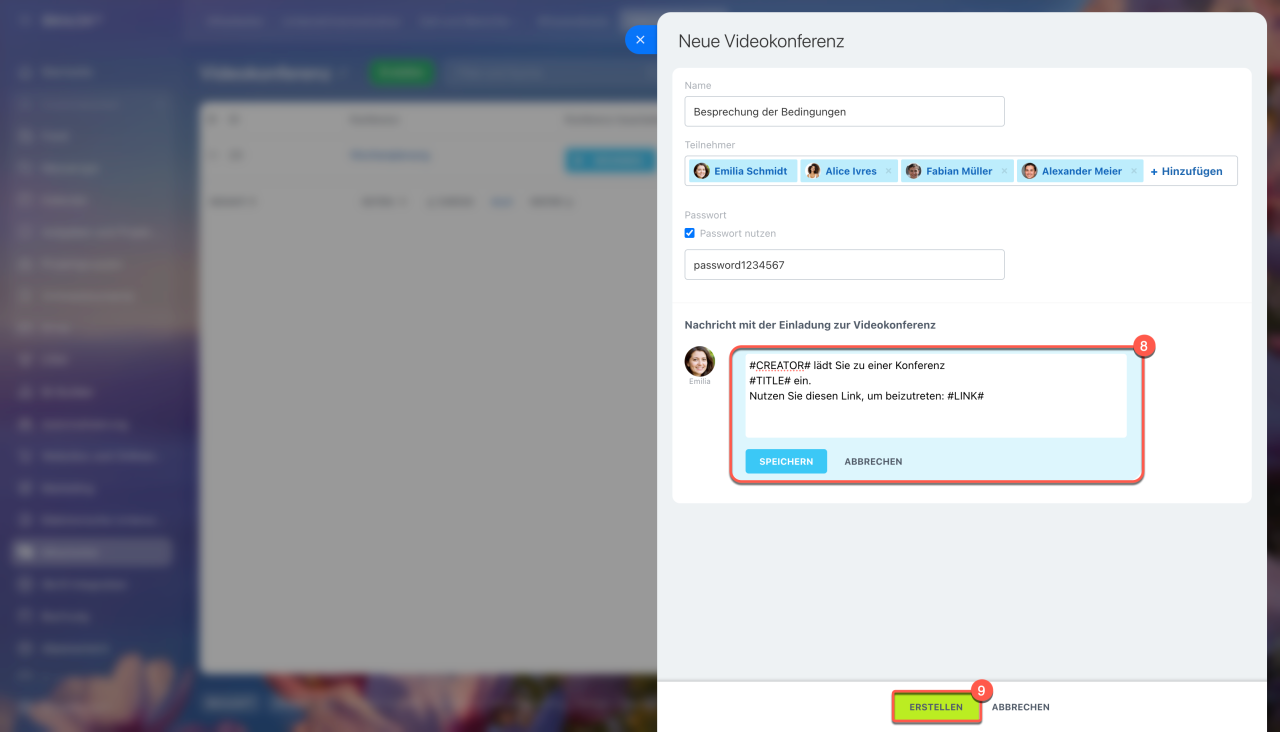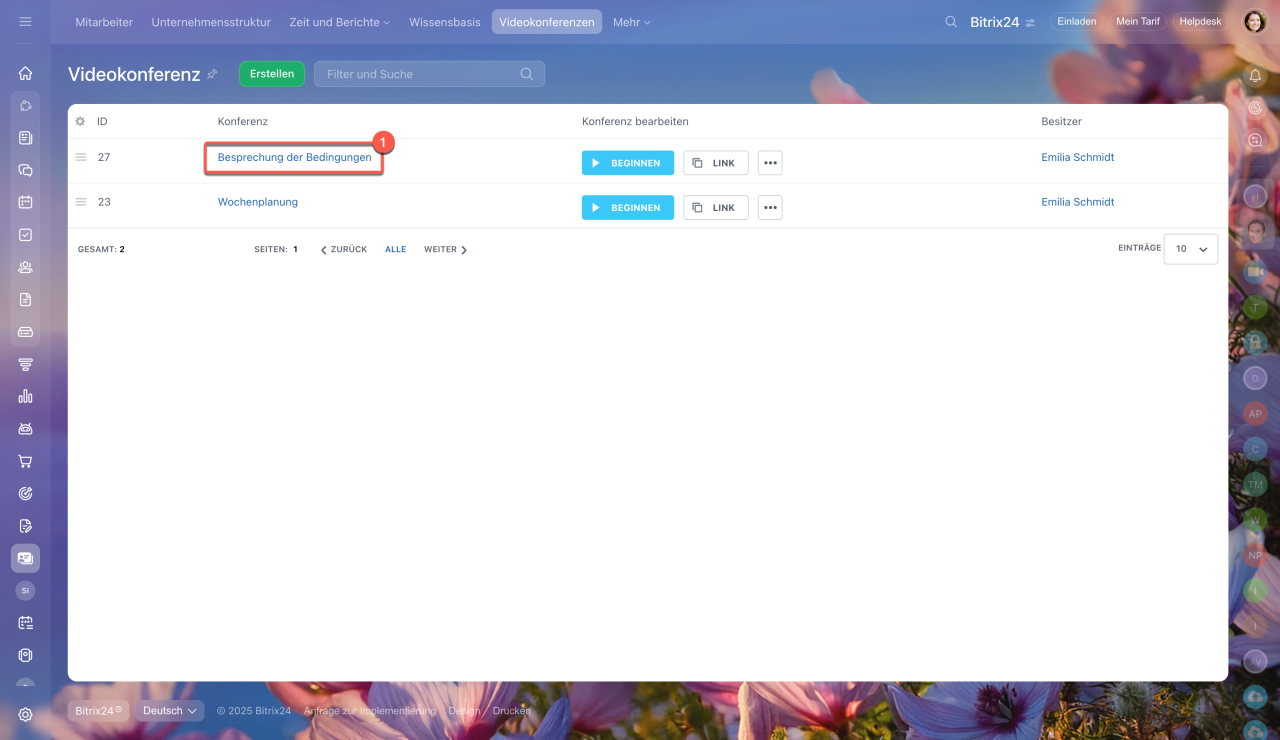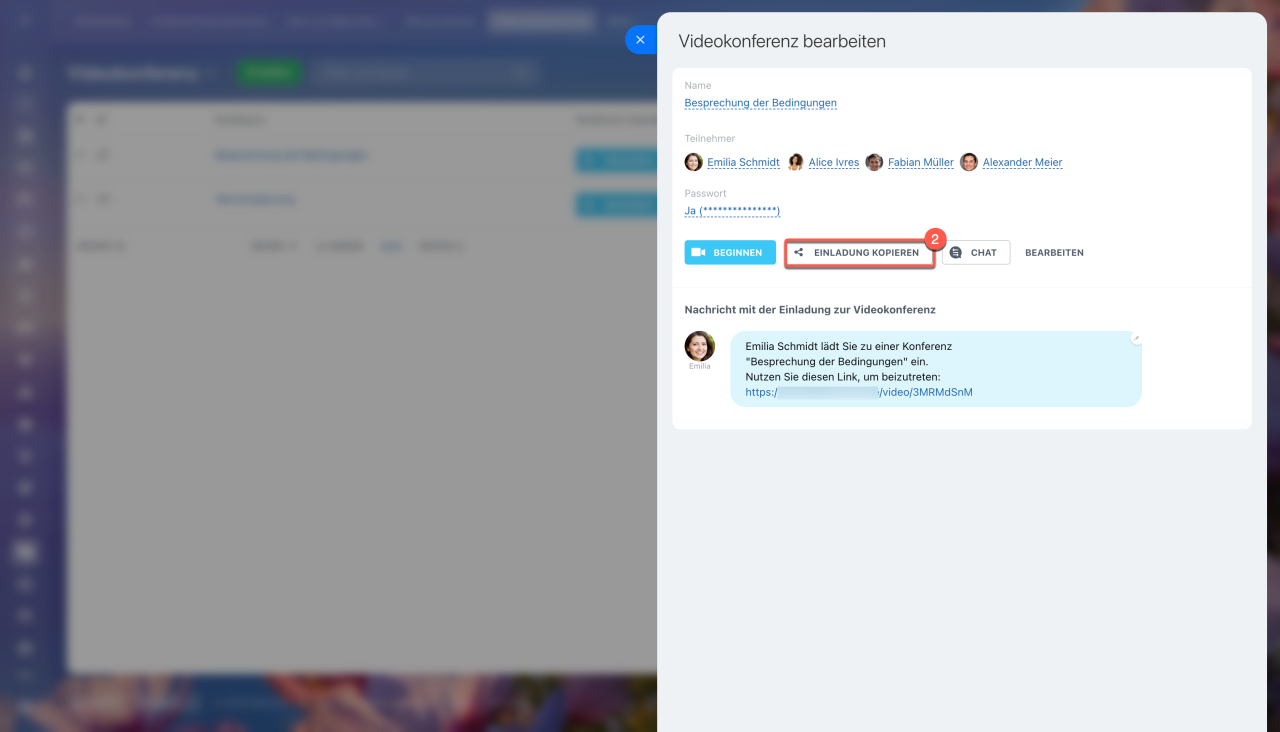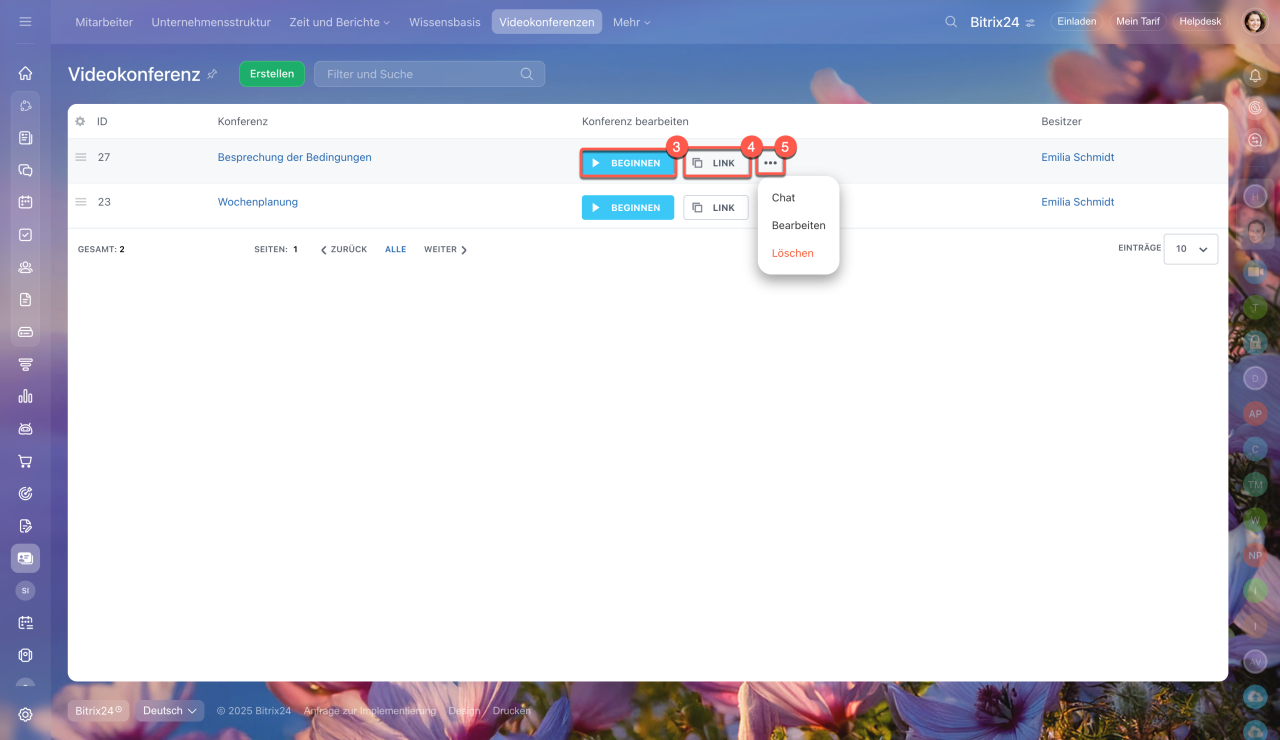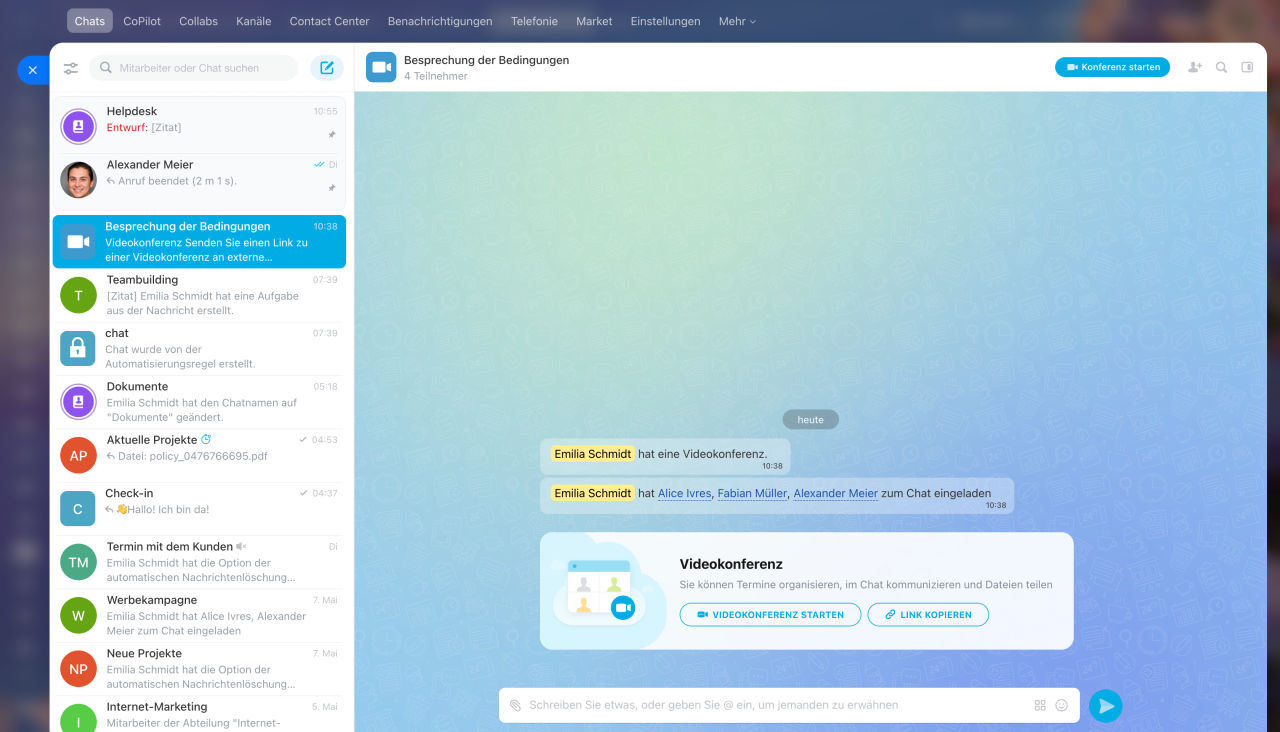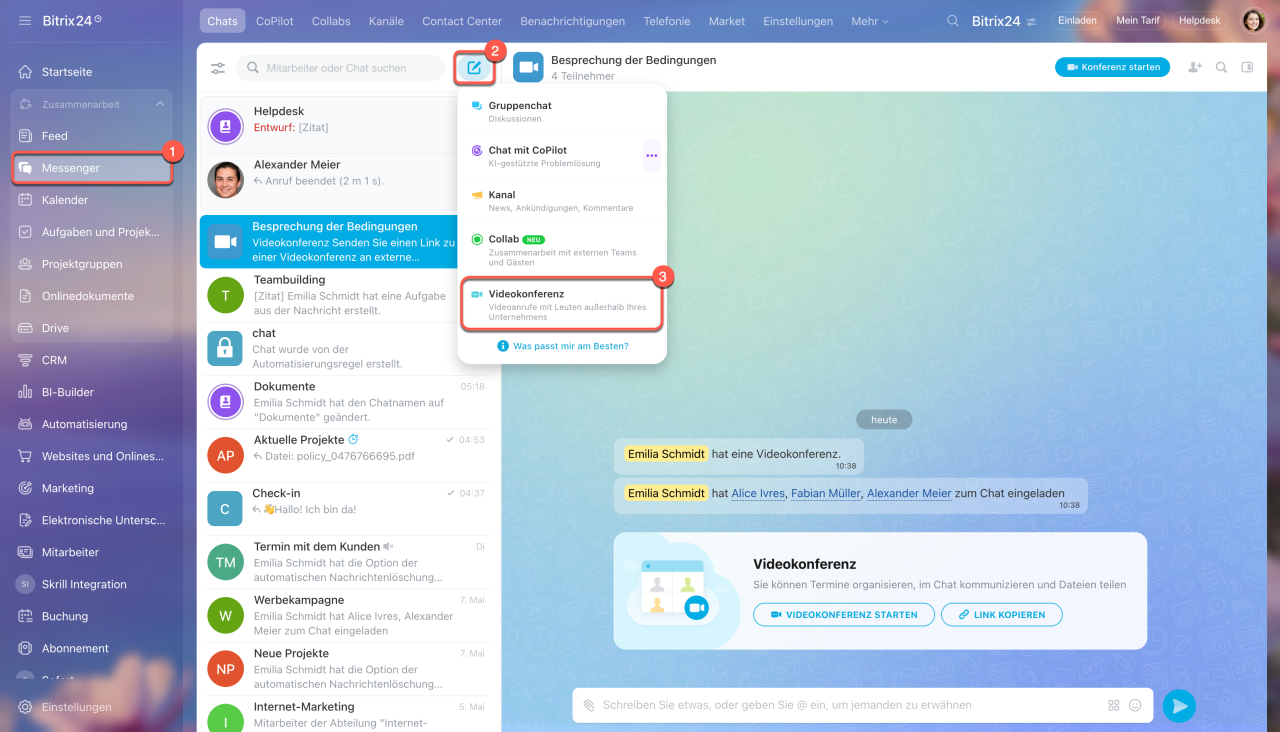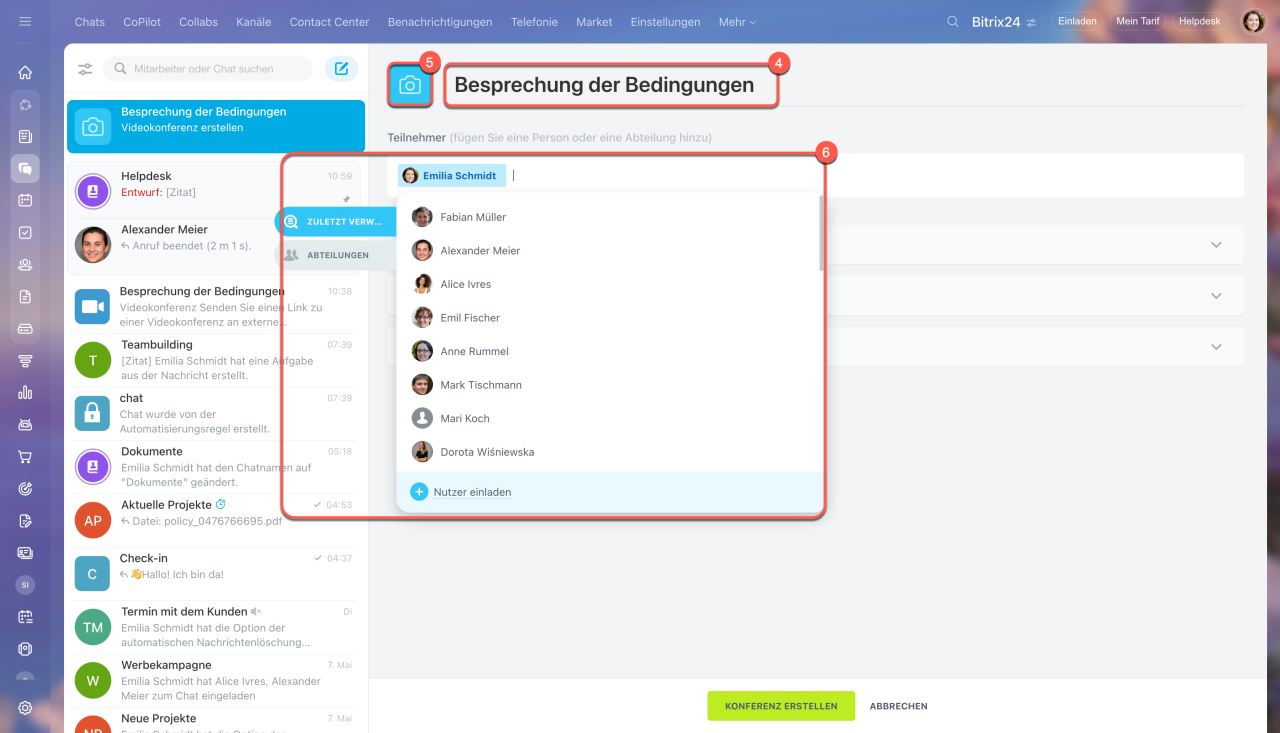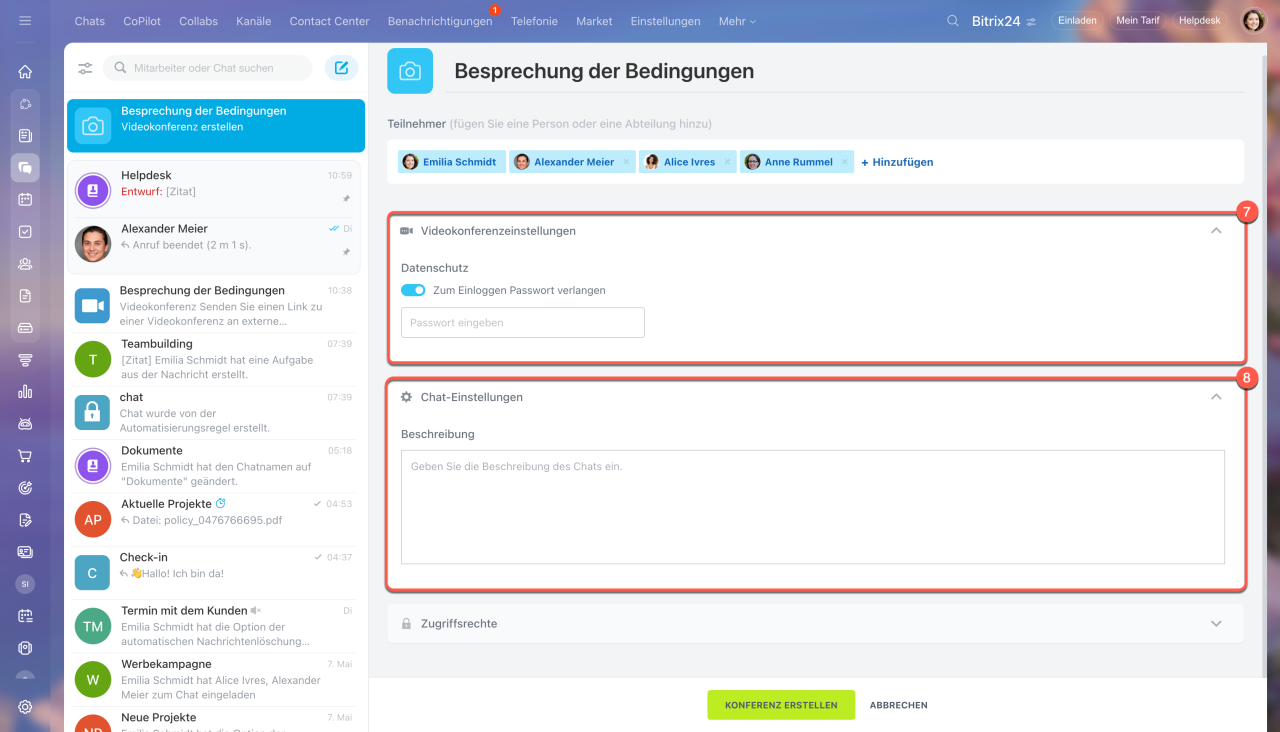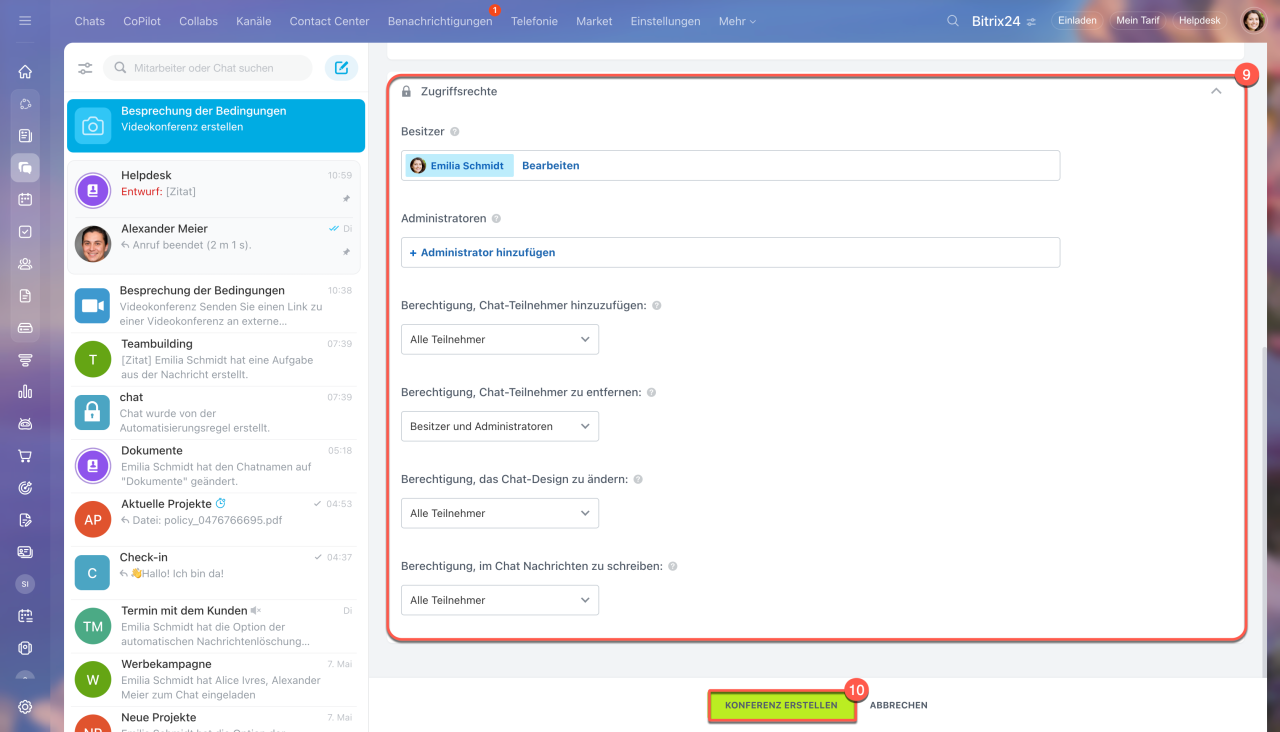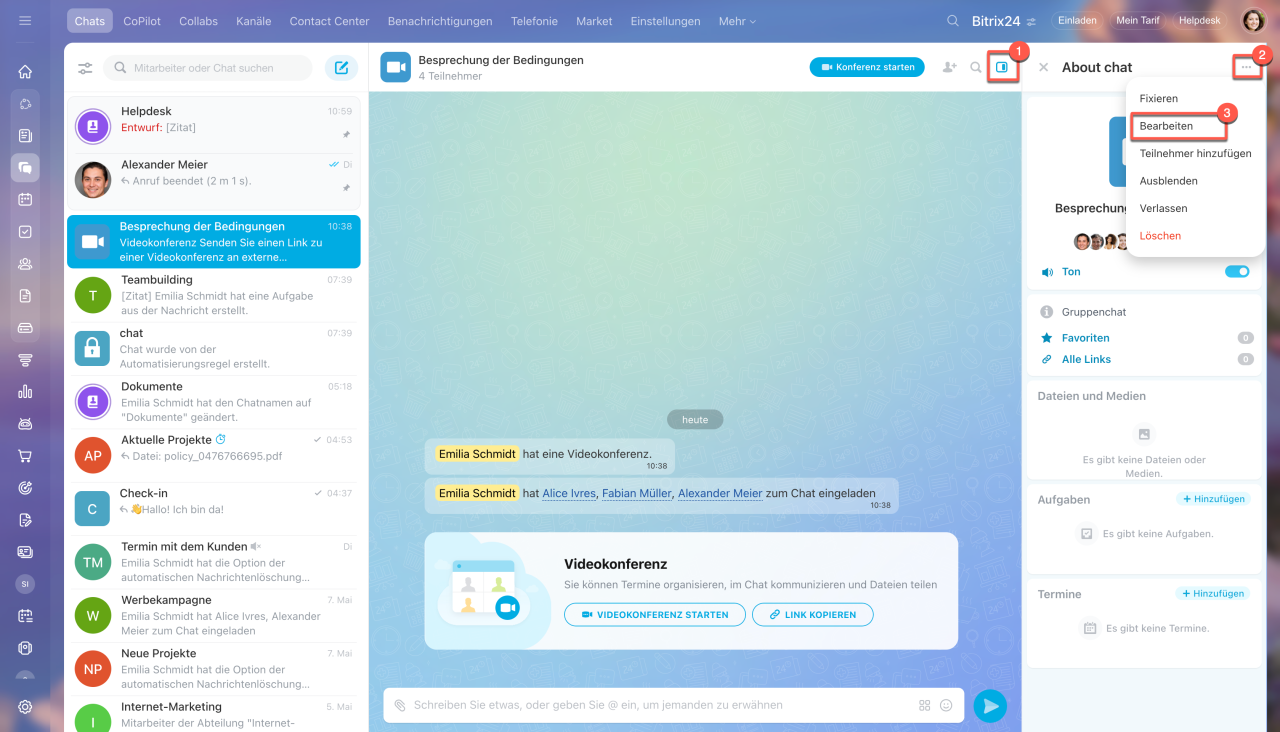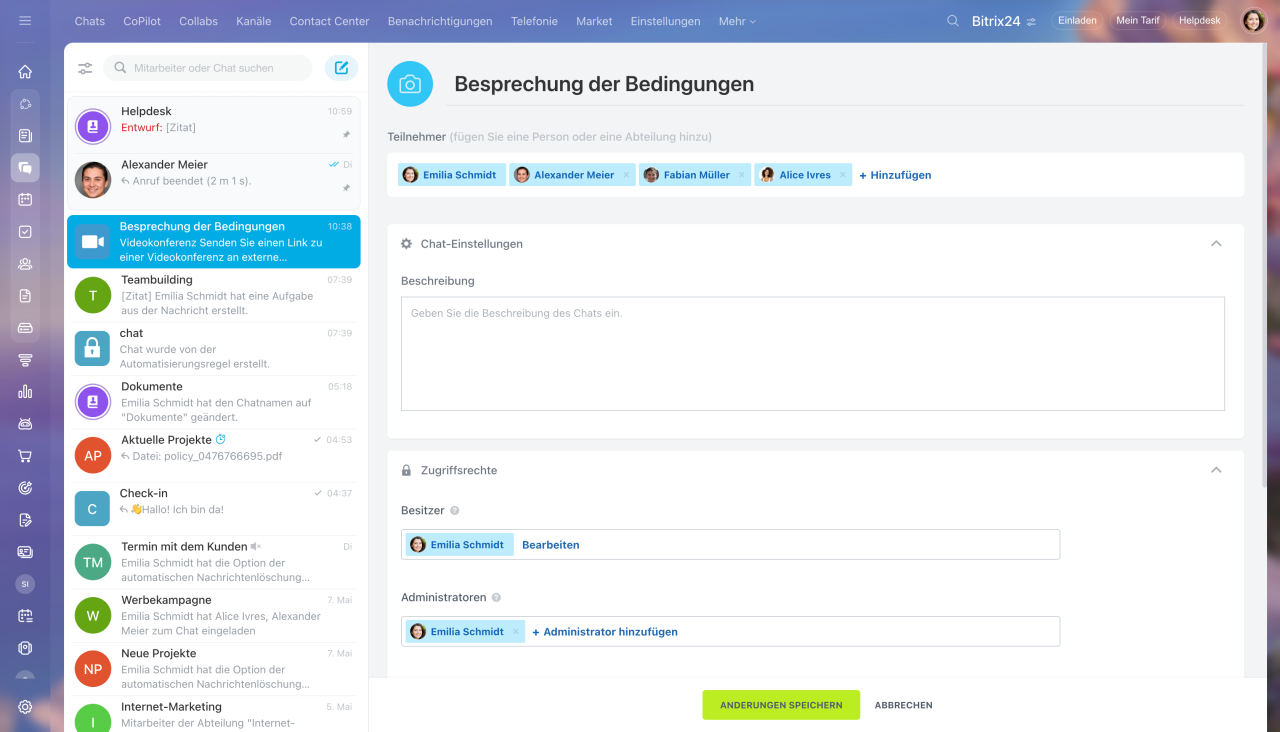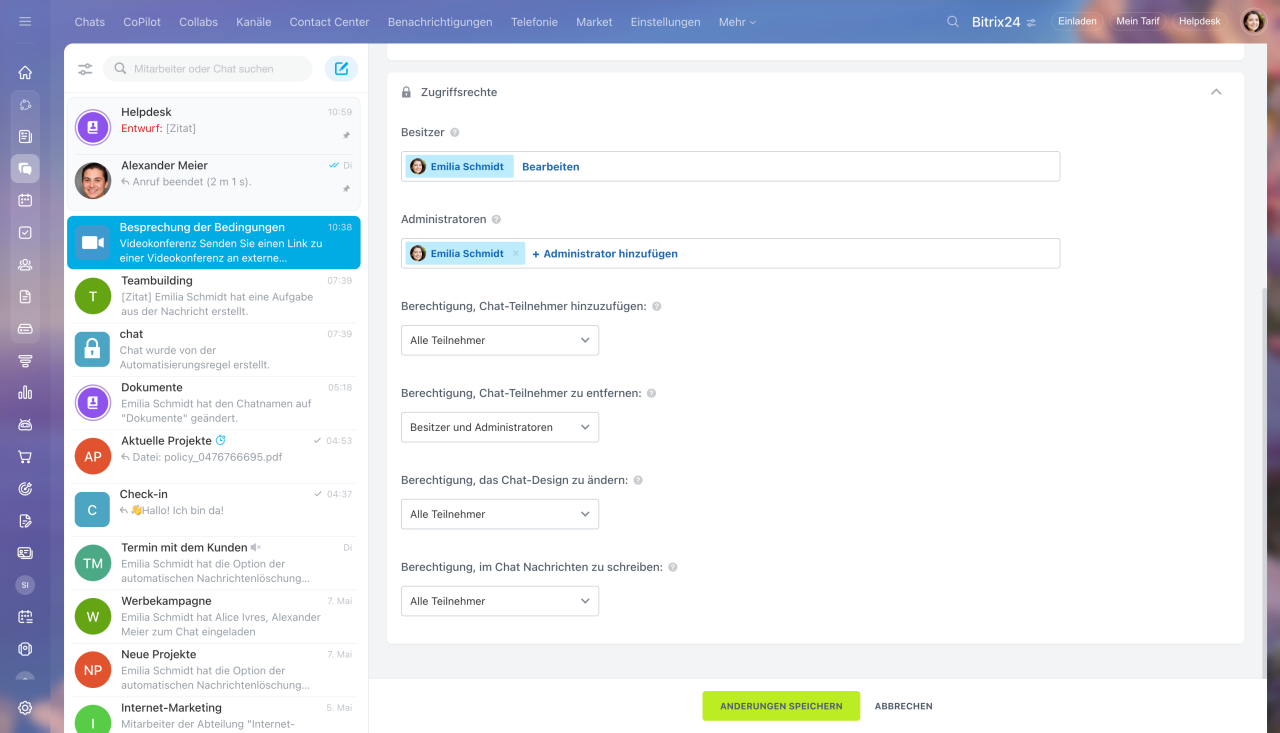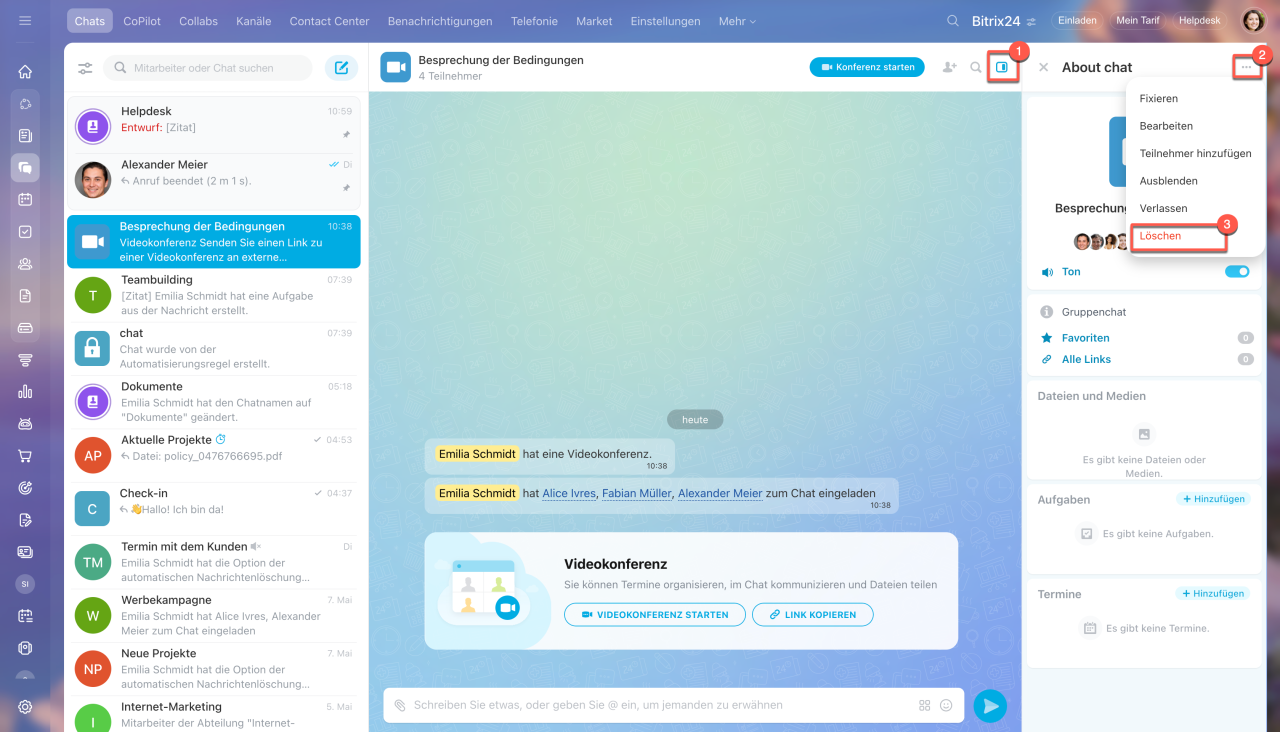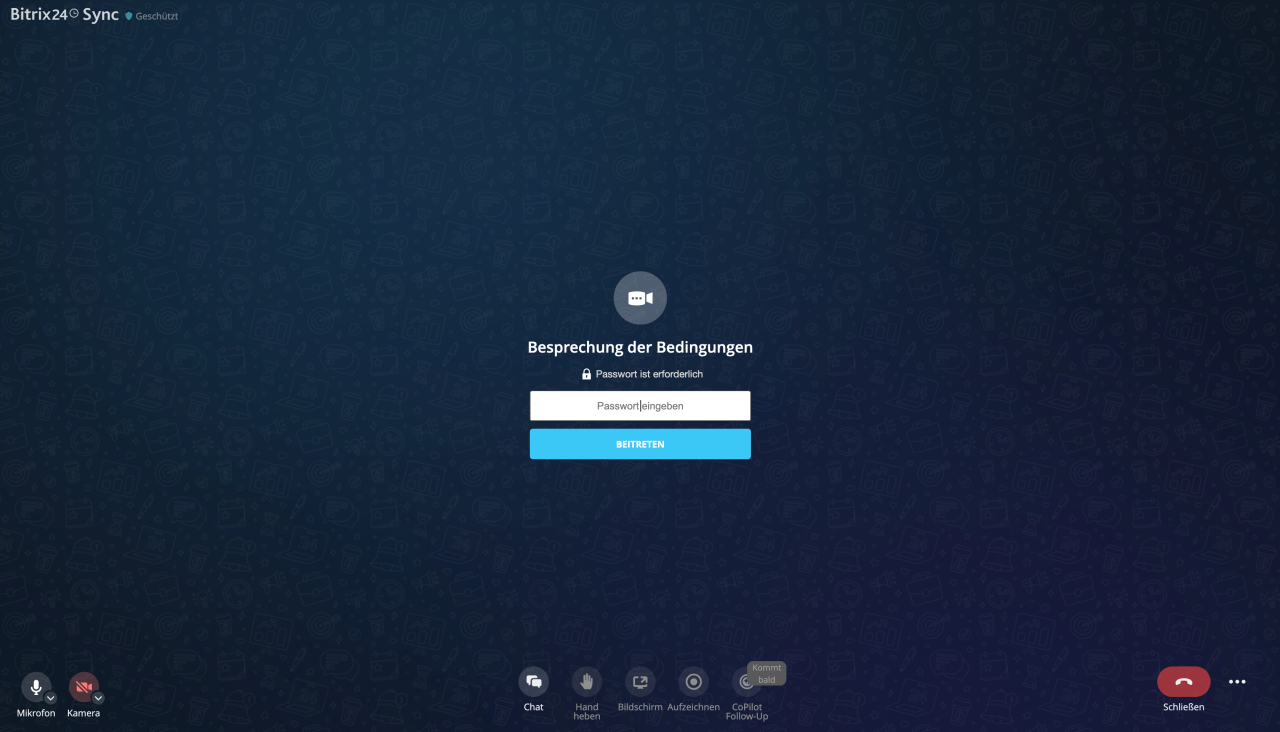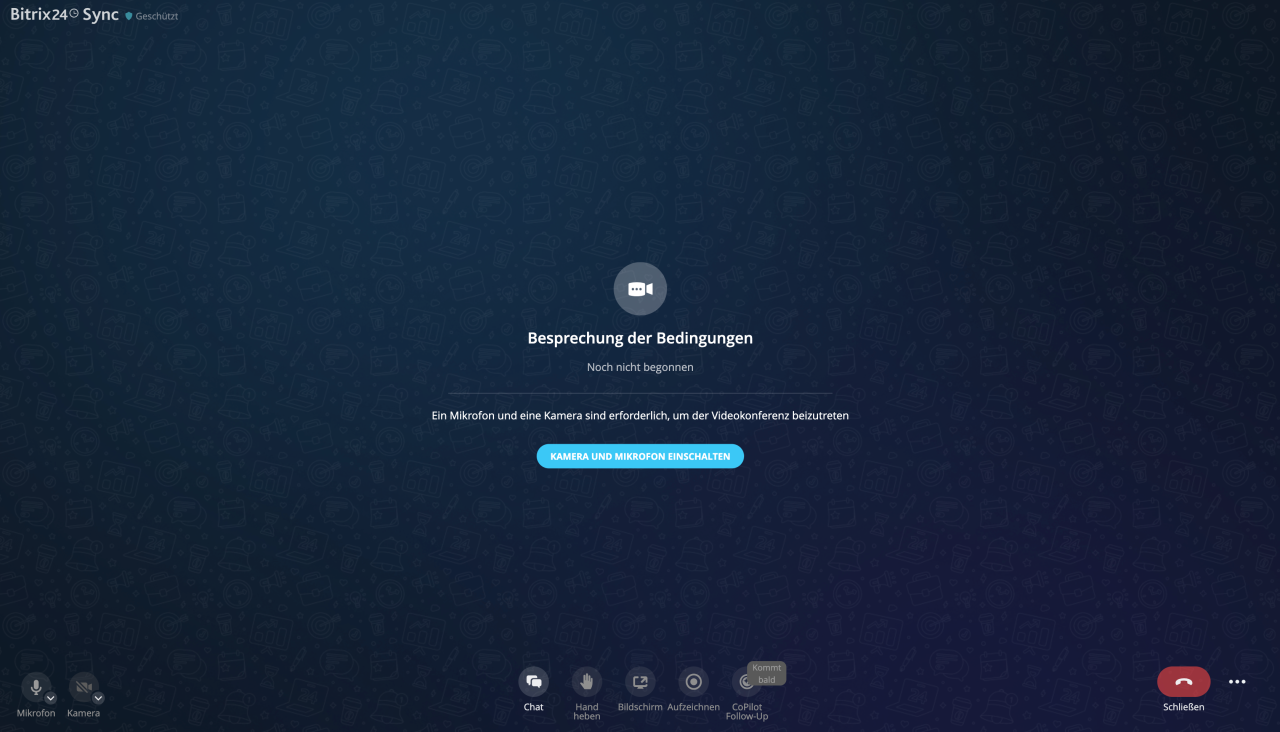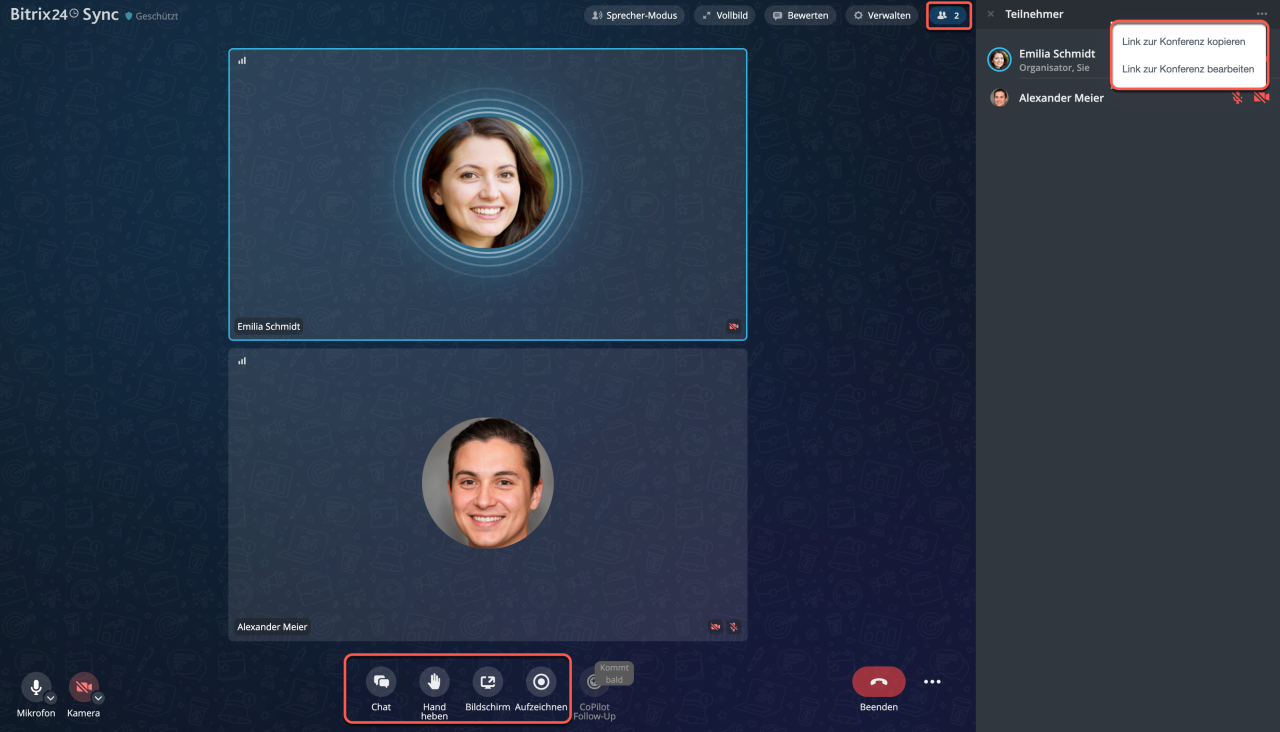Videokonferenzen ermöglichen Gruppengespräche zwischen Mitarbeitern und externen Teilnehmern wie Kunden oder Partnern. Beim Erstellen einer Konferenz wird automatisch ein Teilnahmelink generiert. Eingeladene Gäste benötigen weder eine Bitrix24-Registrierung noch die Installation einer App – der Beitritt ist einfach per Link sowohl vom Computer als auch mobilen Endgeräten möglich.
Bitrix24 Tarife
- eine Videokonferenz erstellen,
- einer Videokonferenz beitreten,
- das Menü der Videokonferenz nutzen können.
Videokonferenz erstellen
Eine Videokonferenz kann in den Bereichen Mitarbeiter und Messenger erstellt werden.
Im Bereich Mitarbeiter.
1–3. Öffnen Sie den Bereich Mitarbeiter > Videokonferenzen > Erstellen.
4. Geben Sie den Konferenznamen ein.
5. Laden Sie Kollegen ein. Sie können einzelne Mitarbeiter oder eine ganze Abteilung auswählen. Geben Sie den Namen eines Mitarbeiters ein, um ihn hinzuzufügen. Um eine Abteilung auszuwählen, öffnen Sie den Tab Abteilungen.
6. Legen Sie ein Passwort für den Zugang fest.
7. Passen Sie die Einladung für externe Teilnehmer an, indem Sie auf den Bleistift klicken.
8. In der Einladung werden automatisch folgende Felder ausgefüllt:
#CREATOR# — Ersteller der Videokonferenz.
#TITLE# — Name der Videokonferenz.
#LINK# — Link zur Videokonferenz.
9. Klicken Sie auf Erstellen.
Nach der Erstellung erscheint die Videokonferenz in der Liste. Sie können:
- den Einladungstext mit dem Link kopieren – klicken Sie auf den Videokonferenznamen (1) und wählen Sie im Slider Einladung kopieren (2).
- die Videokonferenz starten – Starten (3).
- nur den Link kopieren – klicken Sie auf Link (4).
- die Konferenz bearbeiten, den Chat öffnen oder löschen – drei Punkte (...) (5).
Bitrix24 erstellt automatisch einen Chat für die Videokonferenz. Im Chat können sich Teilnehmer vor dem Anruf begrüßen und nach dem Anruf Informationen austauschen.
Im Bereich Messenger.
1. Öffnen Sie den Messenger.
2–3. Klicken Sie auf die Schaltfläche zum Erstellen eines neuen Chats und wählen Sie den Punkt Videokonferenz aus.
4–5. Geben Sie einen Namen ein und laden Sie ein Bild hoch.
6. Fügen Sie Teilnehmer hinzu. Sie können einzelne Mitarbeiter oder eine ganze Abteilung auswählen. Geben Sie den Namen eines Mitarbeiters ein, um ihn hinzuzufügen. Um eine Abteilung auszuwählen, öffnen Sie den Tab Abteilungen.
7. Legen Sie die Privatsphäre fest – erstellen Sie ein Passwort, um unbefugten Zugriff auf die Videokonferenz zu verhindern.
8. Schreiben Sie eine Beschreibung – Ziel der Videokonferenz und Themen zur Diskussion.
9. Legen Sie die Zugriffsrechte fest – bestimmen Sie den Besitzer und Administratoren, und wer Teilnehmer hinzufügen oder entfernen, das Bild ändern und Nachrichten senden darf.
10. Klicken Sie auf Konferenz erstellen.
Nach der Erstellung erscheint die Konferenz in der Chatliste. Sie kann bearbeitet oder gelöscht werden.
Bearbeiten.- Öffnen Sie die Sidebar.
- Klicken Sie auf Drei Punkte (...).
- Klicken Sie auf Bearbeiten.
Sie können:
- das Bild und den Namen der Videokonferenz ändern,
- Teilnehmer hinzufügen oder entfernen,
- die Beschreibung bearbeiten,
- Zugriffsrechte ändern.
Löschen.
- Öffnen Sie die Sidebar.
- Klicken Sie auf Drei Punkte (...).
- Wählen Sie den Punkt Löschen aus.
Einer Videokonferenz beitreten
Der Organisator der Videokonferenz versendet Einladungen mit Zugangspasswort an alle externen Teilnehmer. Für den Beitritt genügt ein Klick auf den Link und die Eingabe des Passworts. Weder eine Bitrix24-Registrierung noch das Installieren einer App ist erforderlich. Die Teilnahme ist sowohl von mobilen Geräten als auch von Computern möglich.
Nach Start der Videokonferenz durch den Organisator sehen Bitrix24-Mitarbeiter eine Anrufbenachrichtigung und können direkt beitreten. Auch hier ist die Passworteingabe notwendig.
Menü der Videokonferenz
Während der Konferenz können Sie:
- den Chat öffnen – klicken Sie auf Chat. Teilnehmer, die nicht bei Ihrem Bitrix24 registriert sind, können ebenfalls im Chat kommunizieren.
- Teilnehmer informieren, dass Sie etwas sagen möchten – Hand heben.
- den Bildschirm teilen – Bildschirm. Diese Option ist verfügbar, wenn Sie sich über einen Computer verbinden.
- die Anrufaufzeichnung starten – Aufzeichnung. Die Schaltfläche wird aktiv, wenn zwei oder mehr Teilnehmer beitreten.
- die Teilnehmerliste anzeigen – klicken Sie auf die Schaltfläche mit der Anzahl der Teilnehmer in der oberen rechten Ecke.
- weitere Teilnehmer einladen – klicken Sie auf Drei Punkte (...) > Link zur Konferenz kopieren.
- die Konferenz für externe Teilnehmer unzugänglich machen – Drei Punkte (...) > Link zur Konferenz bearbeiten.
Zusammenfassung
- Videokonferenzen ermöglichen Gruppengespräche zwischen Mitarbeitern und externen Teilnehmern wie Kunden oder Partnern.
- Beim Erstellen einer Konferenz wird automatisch ein Teilnahmelink generiert. Eingeladene Gäste benötigen weder eine Bitrix24-Registrierung noch die Installation einer App – der Beitritt ist einfach per Link sowohl vom Computer als auch mobilen Endgeräten möglich.
- Nach Start der Videokonferenz durch den Organisator sehen Bitrix24-Mitarbeiter eine Anrufbenachrichtigung und können direkt beitreten. Auch hier ist die Passworteingabe notwendig.
- Eine Videokonferenz kann in den Bereichen Mitarbeiter und Messenger erstellt werden.
- Bitrix24 erstellt automatisch einen Chat für die Videokonferenz, in dem alle Details mit Kollegen besprochen werden können.
- Während der Videokonferenz können Sie den Chat öffnen, Teilnehmer informieren, dass Sie etwas sagen möchten, den Bildschirm teilen, den Anruf aufzeichnen, die Teilnehmerliste anzeigen, den Link zur Konferenz kopieren oder ändern.